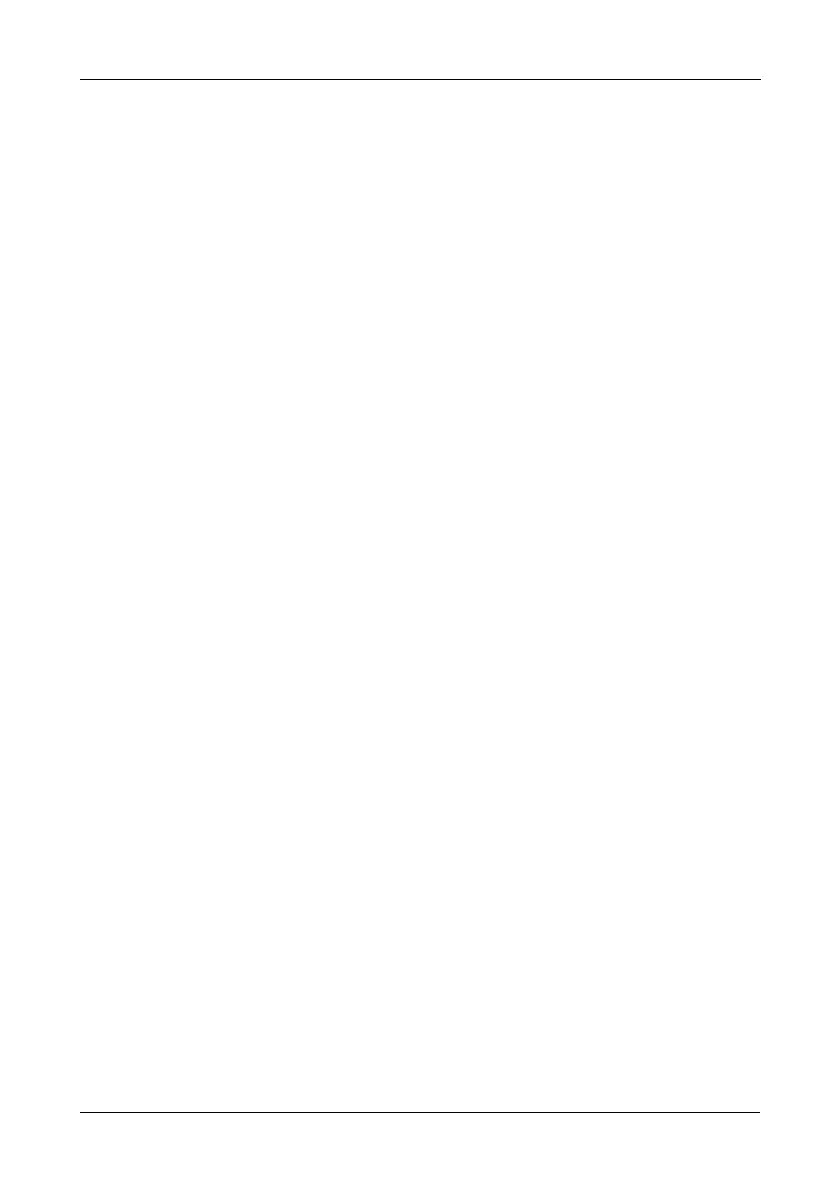Étape 7 : Paramétrage des adresses IP
117
4. À l'invite Nom de connexion, entrez administrator (administrateur) et
appuyez sur Entrée.
5. À l'invite Mot de passe, entrez le mot de passe et appuyez sur Entrée.
À ce stade, vous êtes dans la CLI. Vous pouvez continuer d'utiliser la CLI
pour configurer les paramètres réseau ou passer dans le CLU. Passez à :
• Paramétrage avec la CLI (page 118)
• Paramétrage avec le CLU (page 120)
Sélection d'une adresse IP DHCP ou statique
Lors de la configuration de votre VTrak, vous avez deux options :
• Activer le DHCP et laisser le serveur DHCP assigner l'adresse IP du port de
gestion virtuelle du VTrak.
• Spécifier une adresse IP statique pour le port de gestion virtuel du VTrak.
Si vous souhaitez activer le DHCP, contactez votre administrateur de réseau
pour qu'il dédie une adresse IP au VTrak, liée à l'adresse MAC du VTrak. Cette
action empêchera le serveur DHCP d'assigner une nouvelle adresse IP lors du
redémarrage du VTrack, ce qui permettra aux utilisateurs de pouvoir continuer à
se connecter.
Pour accéder à l'adresse MAC du port de gestion virtuel du VTrak :
• Tapez net -v dans la CLI et appuyez sur Entrée.
• À partir du menu principal CLU, mettez
Network Management
(Gestion du
réseau) en surbrillance et appuyez sur Entrée. Mettez ensuite
Virtual
(Virtuel) en surbrillance et appuyez sur Entrée.
Adresses IP par défaut du VTrak
Le VTrak utilise des adresses IP vituelles et physiques. Ainsi, vous pouvez avoir
accès à un VTrak ayant deux contrôleurs RAID de réseau à l'aide d'une seule
adresse IP.
Port de gestion virtuel
L'adresse IP par défaut du port de gestion virtuel est définie sur 10.0.0.1.
L'adresse IP du port de gestion virtuel appartient au sous-système VTrak et non
au contrôleur RAID. Utilisez l'adresse IP du port de gestion virtuel pour vous
connecter au VTrak sur le réseau.
Reportez-vous à la section « Connexion à WebPAM PROe » à la page 123.
